|
 |
 Top Pathways
Top Pathways 
Termos de uso
-
Clique na bandeira de seu
pais, para a tradução.
-
Dependendo de sua conexão a tradução pode
demorar um pouco
-
- 2 Tubes
- 1 Decoração anexa
- Plugin Pixellisation
- Plugin Andrew´s Filter 25
- Plugin Deformation
- Plugin Simple
- Efeitos do PSP
-
-
Roteiro
-
-
Clique na
borboleta para seguir o tutorial
-
-
- 1- Abra
uma transparencia 800 x 600 px
-
- 2- Escolha 2 cores de seu tube e faça
um gradiente = Linear - 0 - 1
-
(usei Foregraund #004040 e Backgraund
#d3b4a5
-
- 3- Preencha a transparencia
-
-
4- Plugin Andrew´s Filter 25 > Diagonal
Slice na configuração que abrir
-
- 5- Plugin Pixellisation >
Cristallisation = Maille 147
-
-
6- Adjust > One Step Photo Fix
-
-
7- Effects > Edge Effect > Enhance More
-
-
8- Effects > Geometric Effect > Circle
-
- 9- Image > Resize = 95%
-
- 10- Effects > Geometric
Effects > Spherize = 100 - Ellipse clicado
-
-
11- Image > Canvas Size = 850 x 650 px
sendo 25 px em todos
-
-
12- Effects > 3D Effect >
Drop Shadow negativo e positivo = 5 - 5 - 80 - 20,00
-
-
13- Layers > New Raster Layer
-
- 14- Preencha com seu gradiente
-
- 15- Layers > Arrange > Move Down
-
- 16- Plugin Deformation >
Pathways conforme
printe
-
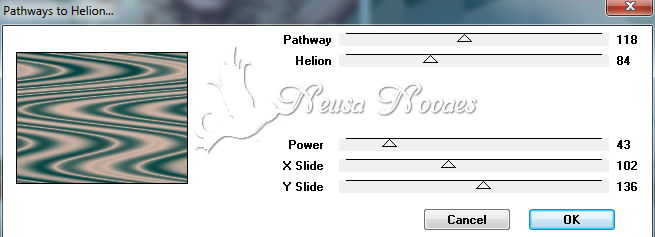
-
17- Adjust > One Step Photo Fix e logo a
seguir Adjust > Sharpness > Sharpen
-
-
18- Ative a Raster 1 e logo a seguir Layers
> New Raster Layer
-
-
19- Selections > Select All
-
-
20- Abra seu tube de flor Edit > Copy
-
-
21- Edit > Paste Into Selection
-
-
22- Effects > 3D Effect > Drop Shadow
negativo e positivo = 2 - 2 - 50 - 10,00
-
-
23- Ative a Raster 1
-
-
24- Abra seu tube de Paisagem Edit >
Copy
-
-
25- Edit > Paste as New Layer e
posicione no centro do globo
-
-
26- Abra seu tube principal Edit > Copy
-
-
27- Edit > Paste as New Layer e
posicione a gosto
-
-
28- Adjust > Sharpness > Sharpen
-
-
29- Selections > Select Visible
-
-
30- Image > Add Border 5 px cor que
combine
-
-
31- Image > Add Border 35 px cor neutra
-
-
32- Com a ferramenta Magic Wand
selecione e preencha com o gradiente Linear 45 x 9
-
-
33- Plugin Simple > Diamont
-
-
34- Adjust > Blur > Gaussian Blur = 15
-
-
35- Effects > 3D Effect > Inner Bevel
present almofada
-
-
36- Selections > Invert
-
-
37- Effects > 3D Effect > Drop Shadow
negativo e positivo = 5 - 5 - 100 - 30,00
-
-
38- Retire a seleção
-
-
39- Image > Add Border 5 px a mesma cor
anterior
-
-
40- Image > Resize = 900 x 709 px
-
-
41- Colocar a minha e a sua marca
-
-

-
-
-
- OBSERVAÇÃO:- Não esqueça
de colocar os créditos a quem de direito
-
-
- ** Tutorial criado por
Neusa Novaes **
-
05 de
Setembro de 2014
Direitos autorais reservados
Proibido repasse total ou parcial, cópias,
alterações
publicação em sites ou blogs, sem autorização
da autora.
 Créditos
Créditos

Tubes:
Mary, Tony
Chavarria e Luna
Tutorial
by_Neusa Novaes
Outras Versões
-
Neusa
Novaes

|
-
Tetê Samuel
|
-
Anesia

|
- Rejane Lima
|
- Rejane Lima

|
- Maria Lucia
|
- Naise Minas

|
- Marcita Wood
|
| |
|
| |
|
|
| |